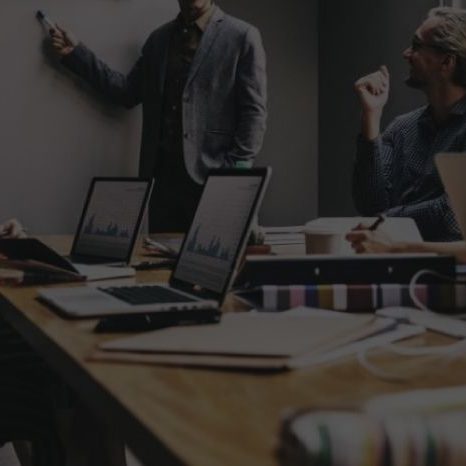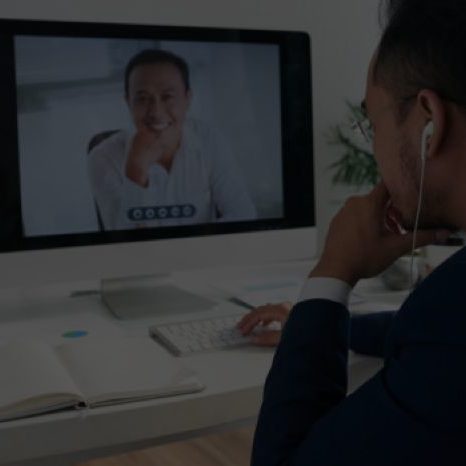Los atajos de teclados para Teams te ayudaran a trabajar de una forma más eficiente y poder aprovechar mejor el tiempo.
¿Qué es un atajo de teclado?
Un atajo de teclado es una tecla o un grupo de teclas que debe pulsarse al mismo tiempo para ejecutar un comando específico. Los atajos de teclado en Teams son ampliamente utilizados porque nos ayudan a mejorar nuestra productividad, evitando levantar continuamente la mano para utilizar el ratón y ahorrando así segundos que pueden llegar a convertirse en minutos y horas.
Atajos de teclado Teams Desktop
Existen muchas abreviaturas de teclado diferentes, pero en este post nosotros te mostraremos las más útiles.
GENERAL
| Acción | Windows | MacOS |
|---|---|---|
| Mostrar atajos de teclado | Ctrl + Punto (.) | Comando (⌘) + Punto (.) |
| Ir a buscar | Ctrl + E | Comando (⌘) + E |
| Iniciar un nuevo chat | Ctrl + N | Comando (⌘) + N |
| Abrir configuraciones | Ctrl + Coma (,) | Comando (⌘) + coma (,) |
| Abrir el menú Historial |
Ctrl + Mayús + H
|
Comando (⌘) + Mayús + H |
NAVEGACIÓN
| Acción | Windows | MacOS |
|---|---|---|
| Abrir Actividad | Ctrl + 1 | Comando (⌘) + 1 |
| Abrir Chat | Ctrl + 2 | Comando (⌘) + 2 |
| Abrir Teams | Ctrl + 3 | Comando (⌘) + 3 |
| Abrir Calendario | Ctrl + 4 | Comando (⌘) + 4 |
| Abrir llamadas | Ctrl + 5 | Comando (⌘) + 5 |
| Abrir archivos | Ctrl + 6 | Comando (⌘) + 6 |
CHAT
| Acción | Windows | MacOS |
|---|---|---|
| Iniciar una nueva conversación | Ctrl + Mayús + C | Opción + Mayús + C |
| Enviar (cuadro de redacción ampliado) | Ctrl + Enter | Comando (⌘) + Enter |
| Adjuntar archivo | Ctrl + O | Comando (⌘) + O |
| Marcar como importante | Ctrl + Mayús + I |
LLAMADAS
| Acción | Windows | MacOS |
|---|---|---|
| Poner / quitar audio | Ctrl + Mayús + M | Comando (⌘) + Mayús + M |
| Poner / quitar vídeo | Ctrl + Mayús + O | Comando (⌘) + Mayús + O |
| Compartir pantalla | Ctrl + Mayús + E | Comando (⌘) + Mayús + E |
| Ir a la barra de herramientas para compartir | Ctrl + Mayús + Espacio | Comando (⌘) + Mayús + Espacio |
| Admitir personas desde la notificación del lobby | Ctrl + Mayús + Y | Comando (⌘) + Mayús + Y |
| Poner / quitar fondo borroso | Ctrl + Mayús + P | Comando (⌘) + Mayús +P |
| Programar una reunión | Alt + Mayús + N | Opción + Mayús + N |
Aprende a sacar realmente partido a Microsoft Teams para llegar a nuevos niveles de productividad
Teams nos puede ser de gran utilidad para prácticamente todos los aspectos del trabajo colaborativo en nuestro día a día. ¡Si lo usas solamente para chatear o llamar, te estás perdiendo todo un mundo de posibilidades! Aprende a sacarle partido con nuestro curso práctico de Microsoft Teams.
¿No conoces Aglaia? Somos tus consultores especializados en herramientas Microsoft. Te acompañamos en cada paso de tu formación para garantizar que sacas el máximo provecho de tus datos.